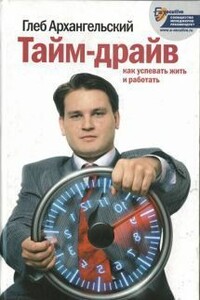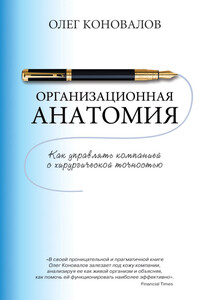8. Чтобы перенести встречу, возьмите ее мышкой за левый край и перетащите на нужный день и нужное время.
Освоение электронного планирования требует некоторых усилий. Ведь писать на бумаге нас учили с детства, а работать на компьютере мы стали в более позднем возрасте. Но, с другой стороны, каждое изменение в бумажном ежедневнике – это вычеркивание и переписывание. В Outlook на любые изменения обстоятельств можно реагировать мгновенно, просто передвинув соответствующие встречи.
Правила планирования недели
С разделом «Календарь» нужно работать ежедневно. Утром просматривайте список гибких задач в панели задач справа от календаря (об этом списке мы поговорим в следующей главе). Если какая-то из них стала достаточно срочной и требует не менее часа на выполнение – создавайте вместо гибкой задачи бюджетируемую («плавающую»).
Закончив любое крупное дело, заглядывайте в «Календарь». Вы увидите приближающиеся жесткие встречи или «плавающие» задачи и определите, чем сейчас целесообразно заняться.
Занимайте жесткими встречами и плавающими задачами не более 60% рабочего дня. Не менее 40% должно оставаться на различные непредвиденные обстоятельства – и внутренние, и внешние.
Если вы достаточно часто покидаете рабочее место, необходимо побеспокоиться о «мобильной версии» календаря. Настройте синхронизацию Outlook с календарем вашего мобильного телефона – сейчас это умеют делать большинство приличных моделей телефонов, не говоря уже о смартфонах и коммуникаторах.
Другой вариант – распечатывайте расписание из Outlook на лист бумаги формата А4 или А5. Outlook позволяет достаточно гибко настраивать вид распечатываемого документа. Например, какие дни вы хотите в нем видеть; нужен ли вам только календарь или календарь вместе с панелью задач; нужно ли место для пометок в течение дня и т.п. Вот, например, как выглядит при выдаче на печать календарь недели с добавленной справа панелью задач.
Создавая встречи и «плавающие» задачи, придерживайтесь строго определенной системы обозначений. Outlook – чрезвычайно аккуратный и исполнительный секретарь-референт. Но при одном условии: если разговаривать с ним на языке, который он способен понимать.
Все формулировки должны начинаться с определенного ключевого слова, всегда в именительном падеже. Ключевое слово отделяется двоеточием; после двоеточия можно добавить подробности, связанные с запланированной встречей. Например:
Такая система нужна для поиска по ключевым словам. Например, вы хотите узнать, сколько времени вы тратите на общение с подчиненным Петровым. Или в случае какого-то спора вам нужно восстановить историю взаимоотношений. В окне поиска в «Календаре» вы вводите ключевое слово «Петров:» и получаете выборку всех встреч, которые были с этим человеком связаны.
Обратите внимание на двоеточие в ключевых словах – оно нужно, чтобы поиск выдавал только те встречи, где слово «Петров:» использовано как ключевое, а не те, в которых просто присутствуют слова «Петров», «Петровский», «Петровка» и т.п.
Аналогично вы можете получить картину всех прошлых и будущих встреч по проекту «Феникс:», клиенту «Бета-лизинг:», по вашей личной ключевой области «Здоровье:» или «Семья:», «Хобби:» и др. Одно из самых важных преимуществ электронного планирования перед бумажным: вы получаете огромный массив данных для анализа и точного понимания, на что реально тратится ваше время.
Для того чтобы найти в Календаре встречи по ключевому слову, в Outlook 2007 просто введите нужное слово в соответствующее поле и нажмите изображение лупы справа:
В Outlook 2003 последовательность действий чуть сложнее.
1. Нажмите кнопку «Найти» на панели инструментов.
2. Введите ключевое слово нужных вам встреч в поле «Просмотреть».
3. Нажмите «Найти».
4. Чтобы затем вернуться в обычное окно календаря, нажмите «Очистить».
Полезности для руководителя
Главное преимущество при переходе с бумаги на Microsof Outlook для командной работы – более высокая управляемость при меньших затратах сил. Например, с помощью календарей в Microsof Outlook 2007 вы можете:
– совмещать на одном экране календари нескольких ваших сотрудников. Это удобно для планирования и сравнения их реальной загрузки, и еще – для сравнения плана с фактом;